Sử dụng tin tức trong bài viết này để tìm hiểu tùy chọn kết nối âm thanh, cách tắt tiếng và tai nghe được hỗ trợ cho Webex.
Tắt thông báo vào và thoát
Bạn cũng đều có thể tắt tiếng bíp và thông báo tên, nếu không muốn nghe thông báo trong khi tham dự buổi họp với những người khác.
- Khi bạn lên lịch một buổi lễ hoặc buổi huấn luyện trong Classic View , hãy chọn Audio Conference Settings > Entry and exit tone > No Tone .
- Trong Modern View , đi tới Preferences , chọn Audio and Video và từ bản kê drop-down Entry and exit tone , chọn No Tone .
- Khi bạn lên lịch cuộc họp với Quick Scheduler , hãy nhấp vào Change audio conference và chọn No Tone . Khi bạn lên lịch buổi họp với Advanced Scheduler , hãy chọn Audio Conference > Entry and exit tone > No Tone .
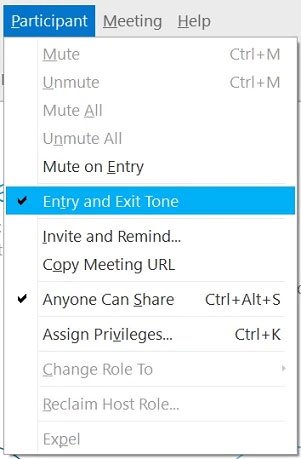
Tắt thông báo vào và thoát
Bạn cũng có thể tắt các thông báo trong 1 cuộc họp. Từ menu Participant , nhấp vào Entry and Exit Tone để xóa dấu kiểm.
Tắt tiếng ồn bao quanh
Nếu đang tham dự 1 cuộc họp chỉ có âm thanh bằng máy tính, bạn có thể sử dụng tai nghe thay vì loa.
Nếu tiếng ồn xung quanh, chẳng hạn như tiếng gõ phím hoặc chó sủa bị micro bắt được, bạn sẽ có nhắc tắt tiếng.
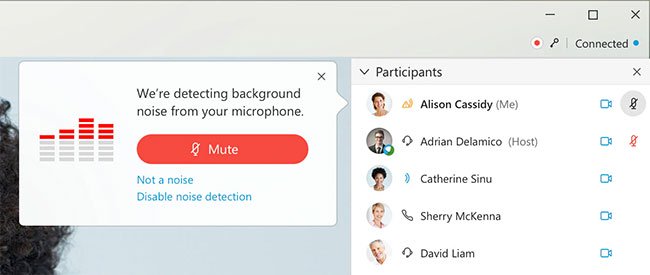
Tắt tiếng ồn xung quanh
Chọn Disable noise detection nếu bạn không thích thấy các thông báo này.
Tắt tiếng hoặc bật tiếng cho chính bạn hoặc người khác
- Nếu là người tham gia:
Trong bảng điều khiển Participants , chọn Mute hoặc Unmute để tắt tiếng hoặc bật tiếng micro của chính bạn.
Lưu ý : Khi người dùng Cisco Webex Meetings (Windows, Mac) và Cisco Webex Events (Windows) tắt tiếng hoặc bật tiếng từ tai nghe, họ cũng sẽ tắt tiếng hoặc bật tiếng trong bảng điều khiển Participants . Tương tự, tắt hoặc bật tiếng từ bảng điều khiển Participants cũng tác động đến tai nghe.
- Nếu là host (người tổ chức cuộc họp)
Để tắt tiếng mọi người khi họ tham gia, từ menu Participant , chọn Mute on Entry .
Để tắt tiếng hoặc bật tiếng cho mọi thứ mọi người trừ bạn, từ menu Participant , chọn Mute All hoặc Unmute All .
Để tắt tiếng hoặc bật tiếng cho những người cụ thể, trong bảng điều khiển Participants , hãy di chuột qua tên của họ, sau đó chọn Mute hoặc Unmute.
Lưu ý : Người tham gia Webex Meetings luôn có thể tắt hoặc bật tiếng cho chính mình, bất kể tùy chọn Mute on entry có được kích hoạt thường bị tắt tiếng bởi host.
Tai nghe máy tính được bổ trợ
Bất kỳ tai nghe nào có micro đều hoạt động với Webex, bao gồm cả tai nghe USB, miễn là thiết bị có driver cho hệ điều hành. Bài viết khuyên bạn nên sử dụng các model từ những hãng sản xuất này:
- Cisco
- Jabra
- Logitech
- Plantronics
- Sennheiser
Hầu hết những model của các nhà sản xuất này đều bổ trợ tắt tiếng từ cả tai nghe và bảng điều khiển Participants trong Webex Meetings và Webex Events.
Từ khóa bài viết: truongthinh.info, Webex, Webex Meetings, Cisco Webex Meetings, mẹo dùng âm thanh với Webex Meetings, thủ thuật sử dụng âm thanh với Webex Meetings
Bài viết Mẹo và thủ thuật sử dụng âm thanh với Cisco Webex Meetings được tổng hợp và biên tập bởi: truongthinh.info. Mọi ý kiến đóng góp và phản hồi vui lòng gửi Liên Hệ cho truongthinh.info để điều chỉnh. truongthinh.info xin cảm ơn.





 Cần báo giá nhanh? Gọi
Cần báo giá nhanh? Gọi